Документ без подписи
Электронная подпись (далее ЭП) – это криптографический шифр, который позволяет идентифицировать владельца документа и таким образом служит аналогом росписи на бумаге. ЭП используется для придания юридической значимости актам в электронном документообороте.
Использование цифровой подписи является обязательным условием, чтобы договор, отчетность или другой акт компании имел законную силу
Подписать электронной подписью можно документ любого формата. Наиболее распространенным текстовым редактором сегодня является «Word», входящий в пакет Microsoft Office. Для подписания вордовского документа существует несколько способов, часть из которых требует подготовки документа и дополнительного ПО. В данной статье разберемся, как подписать ЭП Word, выделим важные моменты и особенности.
Содержание
- Что нужно для подписания документа Ворд ЭП?
- Как подготовить документ к подписанию?
- Как поставить электронную подпись на документ WORD?
- Как это работает?
- Правила использования печати
- Подписи каких должностных лиц какой печатью правильно заверять
- Как правильно ставить печать на подпись руководителя
- Факсимильная подпись
- Как называется печать с подписью руководителя
- Как правильно ставить печать
- Куда можно ставить и когда применяется печать для документов
- Факсимиле вместо подписи: применять или избегать
- Способы удостоверения документов (подпись, печать, утверждение)
- Зачем нужна печать с подписью – факсимиле
- Копирование подписи по образцу
Что нужно для подписания документа Ворд ЭП?
Естественно, нужна установленная программа Word соответствующей версии для проверки и подготовки документа к подписанию, если подписание будет производиться в отдельном ПО, и непосредственно для подписания, если для этого будет использован функционал Word и соответствующие плагины.
При этом рекомендуется использовать при подписании такую же версию Word, какая установлена у получателя, чтобы избежать проблем с проверкой подписи. Документ в большинстве случаев откроется без ошибок, но с проверкой подписи могут возникнуть сложности, если версия Word отличается.
Окончательная версия документа, желательно, согласованная с контрагентом, поскольку после подписания документ будет недоступен для редакции. Поэтому следует убедиться, что все правки внесены. Если ошибки будут замечены после подписания, потребуется создание новой исправленной копии и повторная процедура подписания.
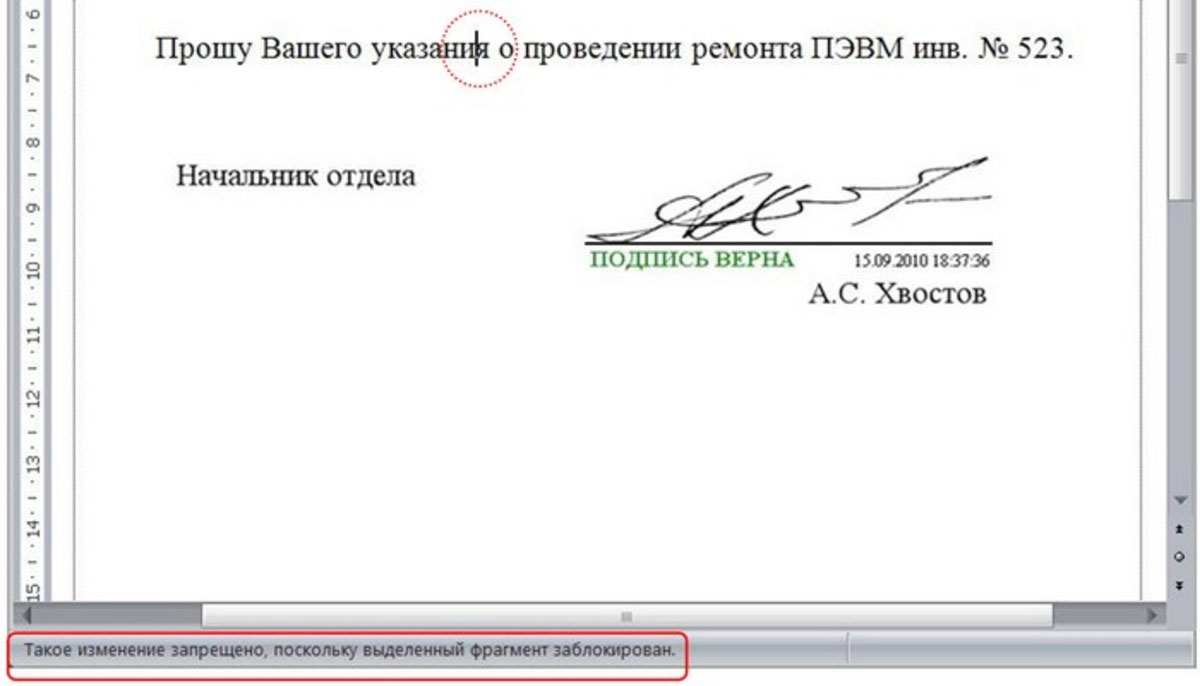 Рис.1 Документ заблокирован для исправления
Рис.1 Документ заблокирован для исправления
Действительный сертификат ЭП, определяющий, кем будет подписан документ. Важно использовать правильный тип сертификата, если у пользователя их несколько, например, для придания юридической значимости использовать сертификат квалифицированной ЭП, а не простой.
Программные средства, обеспечивающие работу с механизмами электронных подписей и криптографии. Они отвечают за работу с носителями электронных подписей, алгоритмами шифрования, чтение и проверку сертификатов, электронных ключей. Благодаря этому ПО работают программы и плагины для создания и проверки ЭП. Пример такого продукта – КриптоПРО CSP.
Программное обеспечение, отвечающее за подписание. Это могут быть плагины для Word, такие как КриптоПро Office Signature или отдельные программы, такие как КриптоАРМ.
Как подготовить документ к подписанию?
Для начала подготовьте документ Word, который хотите подписать. Для этого воспользуйтесь следующим алгоритмом:
- Наберите текст;
- Проверьте ошибки, опечатки;
- Перепроверьте юридически значимую информацию (номера приказов, актуальность законов, ГОСТ, СНИП и т.д.);
- Убедитесь, что дополнительные изменения не потребуются.
В техническом смысле документ Word отличается от других типов файлов. Вставить ЭП просто так не получится. Для этого необходимо будет отделить основную часть документа:
- Поставьте курсор под текстом;
- Перейдите во вкладку «Вставка» и выберите «Таблицы»;
- Создайте таблицу в 1 ячейку и настройте ее размер;
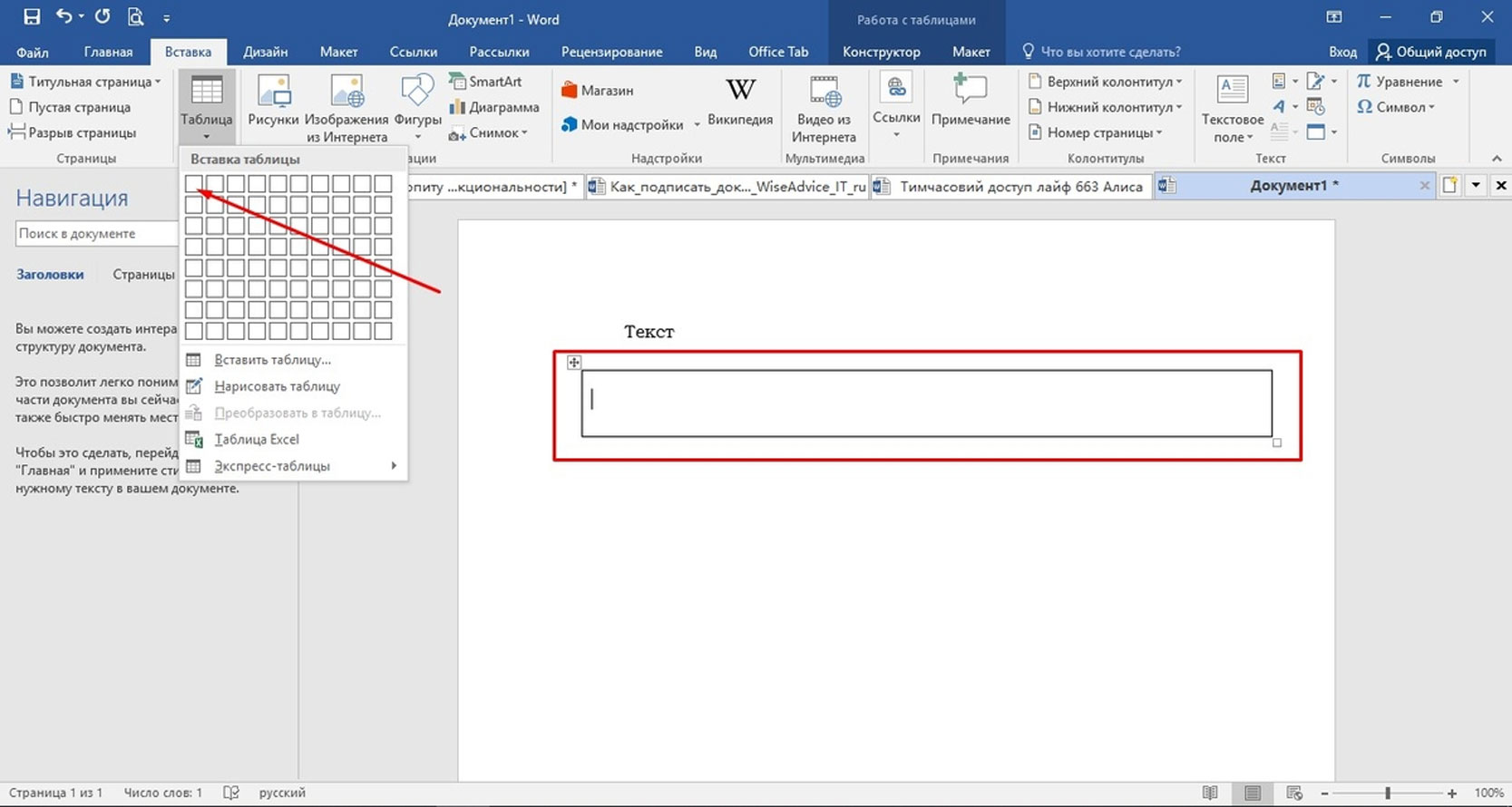 Рис.4 Создание одноячеистой таблицы
Рис.4 Создание одноячеистой таблицы
- Нажмите на квадратик в верхнем углу таблицы, далее перейдите во вкладку «Конструктор», выберите тип и ширину границ. Эта опция применяется для формализации документов, при желании можно оставить стандартные настройки.
После проведения указанных манипуляций акт готов к подписанию. Для удобства сохраните вордовский документ как шаблон, это позволит в дальнейшем экономить время.
Как поставить электронную подпись на документ WORD?
Для добавления ЭП в Ворд существует несколько способов. В зависимости от типа документов и требований к его оформлению можно использовать как встроенный функционал WORD, так и стороннее программное обеспечение.
Первый способ подходит в том случае, если вы работаете с документами общего типа и исходящей корреспонденции не так много. При больших объемах данных этот вариант неудобен, поскольку все манипуляции выполняются вручную.
Специализированное ПО стоит денег, зато позволяет автоматизировать процессы. К тому же большинство программ дает возможность опробовать функционал в демо-режиме или предоставляет ограниченный доступ к полному функционалу.
Рассмотрим конкретные примеры, как подписать Ворд-документ с помощью встроенных средств, а также используя расширения, утилиты и консольные приложения.
Без плагина
Хотя любая версия Ворд поддерживает встроенную функцию добавления ЭП, способы того, как это делается в разных релизах, отличаются. «Заморочиться» предстоит владельцам WORD 2003. Подпись делается через системное подменю. Для этого зайдите во вкладку «Сервис», затем перейдите в «Параметры».
В открывшемся меню зайдите в раздел «Безопасность» и добавьте цифровую подпись:
 Рис.7 Проставление ЭП в разделе «Безопасность»
Рис.7 Проставление ЭП в разделе «Безопасность»
После вставки ЭП программа попросит ввести пароль. Укажите код доступа к вашей подписи. Далее скрипт внесет ЭП в Ворд, после чего документ будет считаться подписанным.
Версии WORD 2007, 2010, 2013, 2016 выполнены в новой, более дружественной к пользователю архитектуре, поэтому процедура выполняется проще:
- Поставьте курсор в ячейку;
- Нажмите вкладку «Макет»;
- В строке поиска напишите «подготовка»;
- Выберите «Добавить цифровую подпись»;
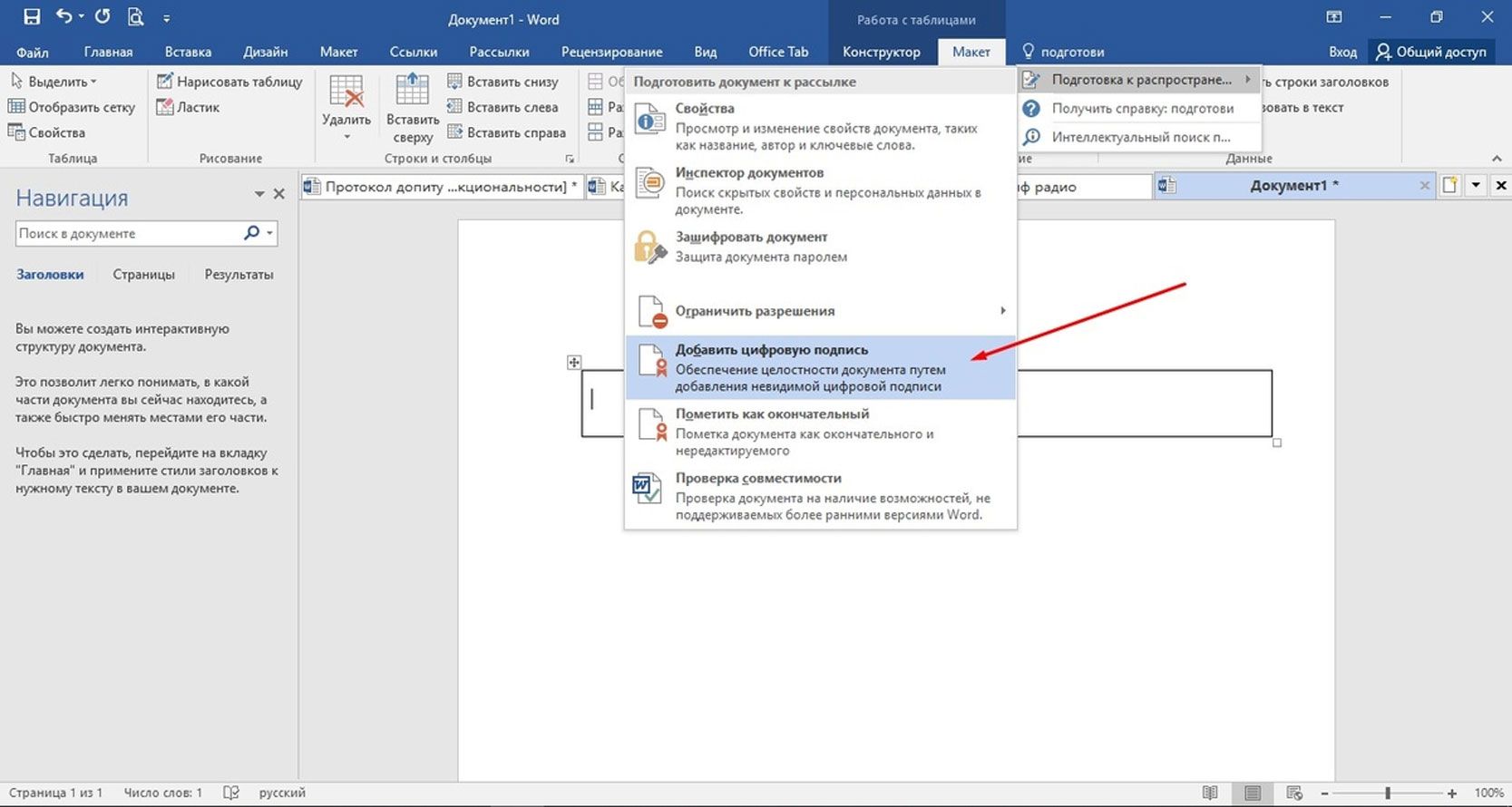 Рис.8 Добавление цифровой подписи
Рис.8 Добавление цифровой подписи
- Далее программа предложит сохранить документ в специализированном формате, нажмите «Да»;
Рис.9 Сохранение в спецформате
- Программа предложит выбрать сертификат;
Рис.10 Выбор сертификата
- Укажите ЭП и нажмите «Ок».
После выполнения этого шага документ считается подписанным. Его копии не будут содержать ЭП, поэтому можете не переживать о несанкционированном использовании файла. Любые внесенные изменения также отменяют ЭП.
С плагином
Наиболее удобная надстройка для визирования документов Ворд ЭП – КриптоПро Office Signature. С помощью этого плагина можно подписать документ без установки стороннего ПО. Подходит надстройка для любых версий Ворд, кроме 2003. Архитектура процессора не позволяет подключить плагин.
Также стоит добавить, что в версиях Word 2010-2019 подписать документ можно только с помощью плагина, поскольку встроенного функционала программы недостаточно для работы с квалифицированными цифровыми подписями.
Office Signature не относится к самостоятельному виду ПО и только расширяет базовые возможности MS Office. Это значит, что проводить какие-либо не предусмотренные стандартными вордовскими протоколами операции нельзя. Например, некоторые квалифицированные ключи могут быть не распознаны.
Чтобы скачать утилиту, перейдите на сайт cryptopro.ru и загрузите расширение. Первые 3 месяце плагином можно пользоваться бесплатно, но в дальнейшем придется купить лицензию. Активировать утилиту можно в «Пуск» → «КРИПТО-ПРО» → «CryptoPro Office Signature» → «Все задачи» → «Серийный номер», и затем остается ввести код.
Как подписать документ электронной подписью КриптоПро?
Существует несколько подходов при работе с ЭП для Ворд. В разных ситуациях настройки ПО могут отличаться. Например, для версий Word 2010 и выше при работе с КриптоПро обязательно требуется плагин, а в 2007 можно обойтись без него. Существуют возможности подписания файлов даже без установленного Word.
К сожалению, надстройка WORD поддерживает далеко не все виды ЭП. Поэтому может возникнуть необходимость в установке специализированного ПО. Оптимальное решение – плагин КриптоПро. Чтобы им воспользоваться, необходимо подготовить компьютер:
- Скачайте и установите КриптоПро CSP 4.0 или 5.0. СКЗИ – это системное ядро, которое используется для работы с криптографией ЭП. ПО имеет триал 90 дней, после чего потребует активировать лицензию, купить ее можно на сайте ООО «КРИПТО-ПРО».
- В процессе установки программы ПО потребует скачки и установки дополнительных драйверов для работы с криптографическим ядром, процесс выполняется автоматически, пользователю необходимо только подтверждать запуск программ.
- Добавьте ЭП в базу программы, для этого в папке «Корень консоли» найдите папку «Доверенные» и внесите в нее квалифицированные подписи. Личные добавляются в папку «Личное».
- Установите бесплатную утилиту КриптоПро ЭП Browser plug-in.
- Скачайте специальное расширение для маршрутизации каналов передачи данных.
- Проверьте в брандмауэре, чтобы каналы обмена документацией были в списке доверенных.
- Также рекомендуется добавить онлайн-сервисы, которые принимают от вас документацию, в каталог надежных узлов.
Далее откройте Ворд и зайдите во вкладку «Добавить цифровую подпись». Выберите нужный сертификат и подпишите документ.
Рис.11 Подпись документа
После подписания программа сообщит о том, что операция прошла успешно. Как и в случае с классическим методом подписания, любое изменение документа приведет к тому, что ЭП станет недействительной. Как видите, подписать файл ЭП Криптопро приложением легко и просто.
При помощи КриптоАРМ
Это полноценное ПО, позволяющее работать с файлами из собственной консоли управления. Этот вариант подходит компаниям с большим документооборотом, поскольку процесс максимально автоматизирован и занимает минимум времени.
Алгоритм работы следующий:
- Скачайте и установите программу;
- Запустите ПО и дождитесь автоматической настройки системы;
- Перейдите через вкладку «Файл» в раздел «Подписать»;
Рис.12 Раздел «Подписать»
- Воспользуйтесь автоматическим мастером создания и настройки ЭП;
Рис.13 Автоматический мастер создания и настройки ЭП
- Выберите файл, который нужно подписать;
Рис.14 Выбор файла
- В окне «Выходной формат» укажите доптребования к файлу, например, формат или место сохранения результата, нажмите «Далее»;
- Выберите сертификат, которым подписываете документ;
- Дождитесь окончания работы программы.
На подписание документа программа затрачивает несколько секунд. Также есть возможность подписывать несколько файлов сразу, что существенно увеличивает продуктивность работы. Напомним, что после добавления ЭП в документ его изменение становится невозможным. Также следует добавить, что некоторые ключи требуют введения пароля. Если эта опция потребуется, программа автоматически запросит права на использование файла.
При помощи веб-сервисов
В интернете представлено достаточно много сервисов, которые предлагают услуги цифровой подписи документов. Некоторые работают полностью бесплатно. Напоминаем, используя их, вы передаете данные, составляющие коммерческую тайну, третьим лицам. Поэтому важно быть уверенным в платформе.
По отзывам, наиболее авторитетным ресурсом считается «Контур.Крипто». Поэтому рекомендуем пользоваться данным веб-приложением и не испытывать судьбу в работе с сомнительным веб-ПО.
Приложение разработано «СКБ Контур» – лицензированным разработчиком криптографического программного обеспечения. Веб-платформа доступна для использования в бесплатном режиме. Но есть ограничения – размер одного файла не может превышать 100 Мб. К преимуществам платформы относятся:
- Реализация КЭП полного цикла, включая создание, шифровку, проверку и дешифровку;
- Совместимость с консольной версией КриптоПро CSP;
- Доступ к программе предоставляется бесплатно сразу после регистрации;
- Документооборот осуществляется без использования дополнительного ПО;
- С помощью программы можно проверить подлинность любой цифровой подписи;
- Предусмотрена возможность автоматической рассылки завизированной корреспонденции на почту контрагенту или в виде ссылки.
Получатель документа может проверить его подлинность либо через «Контур.Крипто», либо через ПО, которое использует. Применяемый алгоритм шифрования доступен для проверки любыми специализированными программами. Чтобы подписать документ через веб-платформу, выполните следующие шаги:
- Перейдите на официальный сайт;
- Зарегистрируйте аккаунт и перейдите в личный кабинет;
- Войдите в раздел «Создание ЭП»;
- Загрузите документ, который хотите заверить;
- Добавьте ЭП;
- Нажмите кнопку «Подписать».
Программа создает два файла: оригинальный с цифровой подписью и проверочный в расширении .sig. Второй файл служит для проверки подлинности сертификата, поэтому получателю документа необходимо отправлять оба файла.
Нет принципиальной разницы между тем, каким способом проставлять ЭП для Ворда. Если вы работаете со встроенными расширениями Microsoft, процесс может занимать немного больше времени, чем в случае со сторонними приложениями. Используя платное ПО, вы экономите время и обрабатываете больше пакетов данных. Поэтому выбор конкретного способа зависит от размеров вашего документооборота и личных предпочтений. С технической точки зрения подписать документ ЭП не составляет сложностей.
Следует также учитывать, что для комфортной работы рекомендуется установить свежую версию Ворд. Хотя документы будут выглядеть и читаться в любом релизе программы, стоит освежать софт, чтобы ваши контрагенты не столкнулись с проблемой. Например, файлы в расширении .docx не читаются в Word 2003.
Если у вас остались вопросы по тому, как подписывать различные форматы документов ЭП, или вам нужна консультация по организации безбумажного документооборота: ЭДО с контрагентами, СЭД, кадровый ЭДО, ЭДО в маркировке, электронные архивы — обращайтесь к нашим специалистам. В нашем арсенале — большой выбор технических решений, включая собственную разработку WA:ЭДО c прямой интеграцией с 1С и Контур.Диадок, позволяющих реализовать проекты по электронному документообороту любой сложности для компаний любой отрасли и любого размера бизнеса.
Была у пользователей Эльбы мечта — вставлять изображения печатей и подписей в счета, акты, накладные и прочие серьезные документы. Отчего бы не порадовать мечтателей, подумали мы. Оглядевшись по сторонам, мы поняли, что обычно в таких случаях всю грязную работу сваливают на пользователя (ну, вы знаете: «картинка должна быть 300 на 400 пикселей, с высоким контрастом, хорошим разрешением и идеально белым фоном»). Но судя по опыту нашей команды, которая бывает в колл-центре, даже простая загрузка изображения с фотоаппарата повергает пользователей в глубокую депрессию, и вызволять их приходится богопротивными способами, а-ля «вставьте картинку в Ворд». Конечно, не может быть и речи о том, чтобы заставлять пользователей чистить печати в фотошопах — пусть фотографируют как умеют, а Эльба выполнит за них все остальное!
Если вам интересно узнать, что нужно сделать с фотографией, снятой телефоном или мыльницей, чтобы получить чёткую печать и подпись с прозрачным фоном — читайте дальше.
Вообще-то, мы сделали не один, а целых три способа обработки печатей и подписей. Это не от хорошей жизни — какие-то изображения лучше чистятся одним способом, какие-то — другим. Мы параллельно используем все три, после чего даем пользователю выбрать: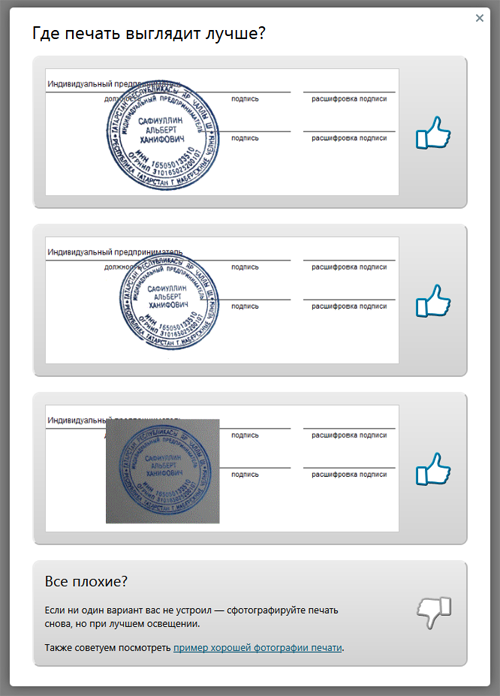
Способ первый: научный подход
Любую картинку можно рассматривать как совокупность точек, каждая из которых имеет определенный цвет. Исходя из этого, наша задача выглядит очень просто — взять только те точки, которые являются частью печати или подписи.
Идея выглядит так: некоторым образом превратим исходную картинку в черно-белое изображение (фон — чёрный, печать — белая), затем набор всех белых точек (маску) пересекаем с исходным изображением. Те части исходного изображения, которые совпадают по координатам с белыми точками считаем печатью. Более детально:
- Берём картинку

- Переводим в серый

- Запускаем поиск краев
Тут нужно пояснить что же такое края и как мы их ищем. В нашей картинке существуют области однородного цвета (надписи и круги) и собственно края — это границы этих областей. Во многих графических пакетах и библиотеках существует стандартный фильтр «по Собелу», который выделяет горизонтальные и вертикальные края отдельно (причем именно на сером изображении). Вот наглядный пример выделения краев по Собелу:

А вот как края нашлись в нашем изображении: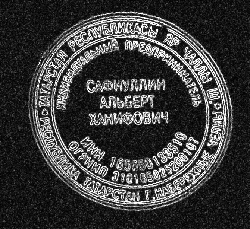
- Итак, мы получили контур печати, но он неоднороден: помимо черных и белых участков (фона и печати), есть довольно много точек, которые близки по цвету к фону или печати. Объявив такие точки фоном или изображением, мы сразу улучшим качество распознавания. Огрубляем нашу картинку:
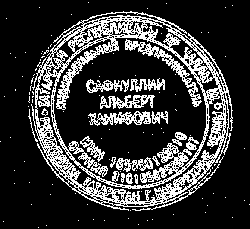
- После всех этих преобразований мы довольно неплохо выделили область печати. Но по всей картинке остается мусор — «одинокие» белые точки. «Одинокий» — это ключевое слово, вокруг всегда много черного. Теперь уменьшим разрешение нашего изображения, вместо каждого квадрата 20×20 точек сделаем одну большую точку. Ее цвет определим как среднее от цветов всех точек, которые вошли в этот квадрат. Белые одинокие точки неизбежно почернеют. И после этого опять огрубим картинку:
- В результате весь мусор в виде одиноких точек пропал, мы хорошо выделили область в которой гарантированно находится печать. Кроме того у нас есть края (помните, нашли «по Собелу»). Просто пересечем края с тем, что только что получили.
Вот что выйдет, если применить это в качестве маски к исходной печати:
Все, что находится достаточно далеко от элементов изображения, мы выкинули, и это, конечно, успех. Но мы не убрали детали фона вблизи от печати. Так получилось, потому что цвет фона вблизи изображения недостаточно отличался от самой картинки (фотография некачественная, неравномерно освещенная и т.д.) и во время наших огрублений эти участки не были отнесены к фону. Сразу напрашивается очень простой шаг — максимально увеличим разницу между печатью и участками фона вблизи печати. Сделать это очень просто: увеличим контрастность. Для этого прогоним изначальную фотографию через сглаживание и HistogramEqualization:
В результате фон далекий от печати стал такого же цвета, как печать, но нам уже наплевать, мы научились это отбрасывать и работаем только с участками фона, близкими к картинке. Дальше дело техники, никаких новых идей уже не будет: в серый, инвертируем, огрубляем.
Итак, мы умеем вычищать все, кроме мусора около печати, и уже видели, что получится в результате. Только что мы научились хорошо чистить мусор около печати, теперь применим то, что получили к нашему первому результату:
Уже неплохо. Понятно, что надо немного размыть, поднять контраст, сделать фон прозрачным и т.п.
Правда, у нас обнаружилась проблема с фотографиями в большом разрешении (гонка за мегапикселями фотокамеры, увы, не пощадила и владельцев телефонов) — широкие (10, а иной раз и 100 пикселей) линии печати стали распадаться в результате поиска краев на два отдельных штриха.
Для устранения подобных мелких неприятностей можно воспользоваться замыканием (closing). В нашем случае замыкание приведет к тому, что все участки фона между парными штрихами будут замазаны, но только если расстояние между штрихами не слишком велико. Вот пример работы замыкания из документации к фильтру AForge.Closing:
Видно, что полости больше нескольких пикселов подряд замыкание замазывать не умеет. А размер полости у нас зависит от разрешения, с которым сфотографировали печать.
Казалось бы — ну приведем разрешение в соответствие с нужным нам (конкретное значение тупо экспериментально установим). Однако, проблема в том, что люди вполне могут (и любят) фотографировать печать с огромными белыми полями.
После сжатия картинки до «оптимального размера», мы на выходе получим крохотную печать в углу фото.
В итоге мы решили не заморачиваться и прогнать алгоритм 2 раза. Первый раз мы уберем крупный мусор (и, возможно, мелкие части печати), а также поймём, где же на картинке печать. После этого снова берем оригинальную картинку, вырезаем теперь уже известное нам место с печатью, масштабируем до нужного размера и опять прогоняем алгоритм очистки от фона.
Казалось, цель достигнута, но когда мы начали брать примеры печатей и подписей из интернета, столкнулись с новой проблемой. Если для большинства печатей наш алгоритм работал вполне сносно, то с подписями все обстояло значительно хуже: уровень контраста фотографий порой был таким, что поиск краев просто терял половину линий, а понижать планку для поиска тоже опасно — рискуем получить кучу «мусора» впридачу.
Способ второй: Великое Изобретение Велосипеда
Мы решили, а зачем нам эти поиски краев и прочие навороты? В конце концов, подпись — это ж очень простая штука: несколько линий, нарисованных темной ручкой на светлой бумаге.
На первый взгляд, отделить темное от светлого — невелика наука. Для начала алгоритм под кодовым названием «кто не с нами — тот против нас» выглядел очень просто: перебираем подряд все точки, у которых яркость выше, чем у серого цвета, записываем их в «фон» и уничтожаем. Все, что темнее, оставляем, ибо «ручка».
Прогнали на первой попавшейся подписи — ура, круто обрабатывает!
Прогнали на второй — полный фэйл.
Первую мысль — написать на форме загрузки «фотайте поконтрастнее, пацаны» и забить — проектировщики интерфейсов почему-то не одобрили. Пришлось включать мозг. Прикинули, раз на одних фотках работает, а на других нет, надо просто немного нормализовать фотки самим. Взяли фотку, прошлись по всем точкам, построили простейшую гистограмму: банально для каждой из 256 возможных яркостей посчитали количество точек этой самой яркости. Нашли минимальную яркость, потом максимальную, выбрали точку «где-то посередине» и вырезали фон.
Ура, сказали мы и начали на радостях искать примеры трэшевых подписей. Ну, чтобы найти как можно больше доказательств, какие мы молодцы. Жизнь, как всегда, оказалась интереснее: буквально на второй фотке нас опять ждал жесткий фэйл! Как бы мы ни выбирали ту самую точку «где-то посередине», либо фон оставался в углу, либо часть подписи пропадала.
Обреченно взглянув на результат, открыли оригинал и начали думать.
Головоломки, в общем-то и не было, просто свет лег так, что фон на одном краю фото был темнее, чем ручка на другом (как потом оказалось — такое в реальной жизни бывает довольно часто). Очевидно, что в этой ситуации искомой точки просто не существует.
Поняли, что дальше крутить параметры бессмысленно. Стали рассуждать логически: «Вот мы смотрим на фотку и подпись отлично видим. Значит, контраст достаточный. По крайней мере, локальный контраст».
При слове «локальный» резко оживились и решили: раз для всей картинки нельзя выделить точку вида «ручка темнее, фон светлее», то попробуем это сделать на части изображения!
Разбили на прямоугольники (экспериментально нас устроила сетка 10х10) и применили алгоритм к каждой клетке отдельно. Все бы ничего, но часть клеток оказалась заполнена исключительно фоном. Тут уже проще — раз кроме фона ничего нет, значит, локальный контраст крайне низок. Значит, самая яркая точка и самая темная точка в гистограмме совсем рядом.
Вроде получилось.
Берем отдельную ячейку, строим по ней гистограмму, смотрим левый край (минимум яркости) и правый край (максимум яркости). Затем берем дельту, которая и есть контраст. Если контраст меньше некой величины (как минимум, вычисляется на основе общего контраста картинки), то считаем всю ячейку фоном и выкидываем лишнее. Если контраст больше — определяем точку «раздела» и отрезаем все, что ярче.
Способ третий, заключительный
Два варианта нам показалось мало, решили добавить третий — простенькую обработку «почти идеальных» фоток, в которых весь фон белый (ну, или почти белый). Для этого выбили все пиксели светлее 95% от максимальной яркости и обрезали поля.
В итоге, как мы уже говорили в начале, пользователь выбирает один из трех вариантов. В случае, если ни один из вариантов не подошел (что бывает крайне редко), показываеминструкцию, как правильно нажимать на фотоаппарате кнопку «шедевр».
Можете попробовать сами, даже если у вас нет печати, то расписываться вы наверняка умеете 😉
Быстрая подпись документов
Сохранение в формат .PDF
Печать документа из самой программы
Работает с любыми изображениями, есть возможность масштабирования
Как это работает?
Скачиваете и устанавливаете программу PDFSign, открываете в ней нужный вам документ, затем нажимаете кнопку добавить печать или подпись, после чего располагаете ее в нужном месте и готово.
Новый ГОСТ применяется на добровольной основе. Для терпеливых и внимательных ГОСТ дает ответы на массу вопросов, о том, как лучше создавать документ. Как нумеровать страницы, какой шрифт использовать, какие соблюдать отступы и межстрочные интервалы.
Новым ГОСТом определено, что печать на подпись ставить не нужно. Печать не должна захватывать подпись, против привычки делать совсем наоборот.
По случаю введения нового ГОСТа актуализируем правила заверения копий бумажных документов для представления в налоговую.
Копии документов в налоговую заверяет своей подписью руководитель либо уполномоченное доверенностью лицо (п. 2 ст. 93 НК РФ).
Если в документе листов много, то можно либо заверить каждую страницу, либо сшить документ, пронумеровать листы и заверить сразу всю прошивку.
Подробные правила таких подшивок приведены в Письме Мифнина:
— сшиваются не более 150 листов;
— нумерация сплошная, каждого листа арабскими цифрами, начиная с единицы;
— листы сшиваются прочной нитью на 2- 4 прокола и концы выводятся на оборотную сторону последнего листа;
— на оборотную сторону последнего листа, на место скрепления прошивки наклеивается бумажный прямоугольник, примерно 40 — 60 мм на 40 — 50 мм. Наклейка должна укрыть место скрепления полностью. За пределы наклейки могут выходить только концы прошивных нитей, но не более чем на 2 — 2,5 см;
— на наклейке указывается количество листов цифрами и прописью, ставиться подпись руководителя или лица по доверенности, фамилия, инициалы, должность и дата.
— Печать ставиться частично на наклейку, частично последний лист.
Пачка должна быть сшита таким образом, что бы не повредить копии документов и дать возможность их чтения и копирования, т.е. не сшивать «намертво» всю подшивку.
Прошиты должны быть однородные документы. Нельзя сшивать вместе разные истребованные документы и заверять всю пачку Письма Минфина от 29.10.2014 N 03-02-07/1/54849, ФНС от 02.10.2012 N АС-4-2/16459.
Правила использования печати
Самое простое – печать не стоит ставить на пустой лист. Даже профессиональные делопроизводители не имеют права ставить оттиск без веских на то оснований. Объясняется это довольно просто: в руках мошенников такая бумага может стать инструментов для совершения самых различных противоправных деяний, втянутыми в которые окажется ваше компания. Именно поэтому установите для себя четкое правило: ставить печать исключительно после окончательного составления документа, когда он готов к утверждению.
Также важным моментом является место простановки печати на документе. Для бумаг, оформленных на специальном бланке, есть специальное место для печати, помеченное как «М.П.» и по ним вопросов, как правило, не возникает. Но абсолютное большинство организаций осуществляют свою деятельность без применения таких бланков, а потому руководители фирм могут самостоятельно выбирать место для проставления печати. Зачастую она ставится рядом с подписью ответственного лица или непосредственно на нее, главное, полностью не перекрыть подпись руководителя, так как в данном случае могут возникнуть сомнения насчет подлинности документа.
Подписи каких должностных лиц какой печатью правильно заверять
- акты об исполнении договоров (сдачи-приемки работ; оказания услуг);
- доверенности (генеральные, специальные и разовые, так называемые «бухгалтерские» на получение товарно-материальных ценностей);
- договоры (практически все основные виды – трудовые, о материальной ответственности, аренде, производстве работ и т.п. Исключение могут составлять клиентские договоры о предоставлении услуг широкому кругу потребителей, которые заключаются в рамках регламентов оказания тех или иных потребительских услуг и имеют массовый характер);
- задания (технические);
- заявки на участие в конкурсах и тендерах;
- командировочные удостоверения;
- нормы расхода топлива и горюче-смазочных материалов, которые утверждаются приказами руководителя организации;
- карточка образцов подписей и оттиска печати;
- представления и ходатайства в вышестоящие организации, уполномоченные государственные органы и органы местного самоуправления;
- письма гарантийные;
- поручения (прежде всего платежные);
- положения о филиалах и представительствах;
- положения о структурных подразделениях;
- протоколы разногласий (в процессе исполнения договоров);
- сметы расходов;
- справки по личному составу (о месте работы, размере заработной платы, о доходах формы 2-НДФЛ);
- спецификации на продукцию;
- тарифы на оказываемые услуги;
- учредительные документы, уставы и изменения к ним;
- штатные расписания.
Технически оттиск печати проставляется на свободном от текста месте на уровне наименования должности лица, подписавшего документ, частично захватывая ее. В настоящее время не рекомендуется захватывать оттиском печати часть личной подписи (личного росчерка) должностного лица. Но юридический смысл проставления оттиска печати остается прежним: должностное лицо, чей личный росчерк (подпись) оформлен на данном документе, действительно занимает эту должность в организации, наименование которой вырезано на печати, и имеет право подписывать данный документ. В некоторых случаях для проставления оттиска печати на листе бумаги выделяется специальная площадь, которая обозначается как «МП» («место печати»).
Как правильно ставить печать на подпись руководителя
если на бланке не определено специальное место для проставления оттиска печати (пресловутые М.П.), тон а документах, удостоверяющих права должностных лиц, фиксирующих факт расходования денежных средств и материальных ценностей, а также предусмотренных правовыми актами, подпись ответственного лица заверяется гербовой печатью.
Оттиск печати следует проставлять таким образом, чтобы он
захватывал часть наименования должности лица, подписывающего
документ.
В п. 2.6.22 новой Типовой инструкции по делопроизводству в федеральных органах испольнительной власти говорится: «Оттиск печати должен захватывать окончание наименования должности лица, подписавшего документ», то есть Типовая инструкция фактически вернулась к норме, существовавшей до 1997 г. Хотелось бы при этом, чтобы в тексте инструкции было уточнение: «Оттиск печати должен захватывать окончание наименования должности лица, подписавшего документ, но не захватывал роспись должностного лица». К сожалению, такого уточнения в новой типовой инструкции нет. (Журнал Секретарь-референт )
Факсимильная подпись
Страховые медицинские полисы. Применение факсимильной подписи в страховых медицинских полисах можно проиллюстрировать положением из Правил обязательного медицинского страхования Пермского края (утверждены постановлением Правительства края от 22.12.2006 № 99-п, в ред. от 21.09.2007), в соответствии с которым страховой полис в обязательном порядке заверяется печатью и подписью (факсимиле) уполномоченного представителя Страхователя, печатью и подписью (факсимиле) уполномоченного представителя страховой медицинской организации.
из Положения о порядке изготовления, использования, хранения и уничтожения печатей, штампов, факсимиле, бланков и вывесок администрации района, ее структурных подразделений, муниципальных предприятий и учреждений района (утверждено постановлением главы Нижневартовского района от 06.12.2007 № 1555)
Как называется печать с подписью руководителя
Клише-печать – маленький помощник для среднего и малого бизнеса. Facsimile представляет собой точную копию росчерка, выполненную в виде печати. Благодаря штампу руководитель сможет свести к минимуму время работы со служебной документацией. В Москве, например, можно заказать факсимиле не выходя из дома или с рабочего места. Ситуации, когда боссу приходится визировать колоссальное количество деловых бумаг, не являются редкостью. Качественная и недорогая печать с образцом подписи станет оптимальным решением проблемы, позволит существенно упростить документооборот.
По мнению юристов, использование факсимиле руководителем и его доверенным лицом допустимо, если речь идёт о работе с любой внутренней документацией компании/организации: с актами, с бланками, с подписанными в установленном порядке копиями деловых бумаг (справок, пропусков), с приветственными и поздравительными письмами. Во исполнение регламентов, в соответствии с нормативными актами, определяющими порядок ведения делопроизводства, нежелательно применять такой оттиск подписи для:
Как правильно ставить печать
Если говорить о главной печати компании или личной, то оттиск ставится внизу документа. Сегодня многие бланки или формы содержат отдельное поле «Место печати», там она и ставится. Если же такого поля на документах нет, то оттиск оставляют на чистом участке документа, в нижней его части, возле подписи (личной или руководителя). Оттиск может частично заходить на подпись, но не на ее расшифровку (то есть, фамилию и инициалы).
Печать – особый атрибут, без которого сложно представить официальный документ. Даже ИП, частные нотариусы, врачи, не говоря уже об организациях и компаниях, используют печати для заверки бланков, договоров и так далее. Изготовление печатей в Москве дело несложное, но ведь каждому нужно разбираться, как правильно ставить ее на документах. В каком месте, да и вообще, каким должен быть оттиск.
Куда можно ставить и когда применяется печать для документов
Более того, неизвестно, можно ли указывать сокращенное наименование компании, а также дополнять печать такими реквизитами, как надписи «для документов» или «для накладных». Можно сделать вывод, что проставление сокращенного наименования и надписей законодательство оставило на усмотрение предпринимателям.
Первичная документация в компании относится к так называемому первичному учету, который означает самый первый этап обобщения операций в организации. Первичными считаются документы, которые могут подтвердить факт существования какой-либо хозяйственной операции. Все информация, которая содержится в «первичке», должна быть отражена в бухгалтерском учете.
Факсимиле вместо подписи: применять или избегать
В настоящее время порядок использования факсимиле законодательством не установлен, и поэтому соглашение сторон остается единственной возможностью «узаконить» применение факсимиле в документах, которые оформляются в процессе заключения или исполнения сделок.
Отдельно стоит остановиться на факсимильных счетах-фактурах. Здесь позиция налоговиков однозначна: счет-фактура должен быть заверен «живой» подписью руководителя и главного бухгалтера организации или других уполномоченных лиц (на основании приказа или доверенности) 13 . Использование факсимиле в данном случае законом не предусмотрено, а значит, компания не вправе предъявлять по нему суммы НДС к вычету 14 .
Способы удостоверения документов (подпись, печать, утверждение)
При подписании документа, составленного несколькими организациями, в том числе органами государственного управления и общественными организациями, подписи располагают на одном уровне. В наименование должности лиц включают полное наименование организаций — авторов документа.
Печать ставится на документах, требующих особого удостоверения их подлинности (юридической силы). Применяются печати гербовые и простые. На гербовой печати должно быть воспроизведено полное наименование в соответствии с утвержденным и зарегистрированным Уставом (положением) об организации.
Подпись-штамп является гибким, современным, удобным решением для ведения финансово-хозяйственной деятельности. В аптеках, банках, больницах, школах и прочих заведениях и организациях давно перешли на факсимиле. Благодаря такому решению можно быстро и законно подтверждать деятельность, избавившись от возни с ручками и прочих сложностей.
Перед заказом печати-штампа рекомендуется ознакомиться с нюансами проведения такой процедуры:
- для изготовления финансового инструмента настоящий владелец подписи должен предварительно расписаться несколько раз на чистом листе бумаги;
- предоставлять документы для заказа не требуется;
- стоимость печати-штампа будет зависеть от ее конечного размера.Выбрав понравившийся вариант, клиент должен определиться с размером будущего изделия.
Большое количество документов на подпись или начальник находится на больничном? Как называется печать в виде рукописной подписи? Как называется штамп, который имитирует оригинальную подпись, автограф человека? В каких случаях можно воспользоваться подобным оттиском?
Так называемая подпись, которая ставится с помощью печати, называется – факсимиле. Сделать факсимиле возможно в специализированной типографии по изготовлению печатей по оттиску.
Для непосредственного заказа необходим вариант автографа и желаемые размеры будущей подписи по штампу. Как правило, срок изготовления варьируется от нескольких часов до нескольких дней.
Зачем нужна печать с подписью – факсимиле
Чаще всего «готовую подпись» заказывают с целью упрощения работы. Актуально для руководителей крупных фирм, производств, где подпись документов занимает львиную долю рабочего дня. Так, используя факсимиле, бумажную «волокиту» сможет решать секретарь или другое доверенное лицо.
Штамп факсимиле практически не отличим с оригинальным автографом. Точное различие от печатной и «ручной» подписей – можно подтвердить лишь после профессиональной экспертизы чернил.
Также, факсимиле актуально, когда начальство находится на больничном или в отпуске. Опять же, использование подобного оттиска возможно после согласования с руководителем и только на тех документах, которые «разрешает» законодательство.
В качестве факсимильной печати можно изготовить не только привычную подпись или круглый штамп. Любая «каракуля», палочка, звездочка и тому подобное – свободно для заказа.
Кстати, различные печати-рисунки заказывают педагоги. Так, через картинку, они сообщают об уровне исполнения задания маленьким ученикам.
Где можно использовать факсимиле, а где запрещено
Штамп с готовой подписью возможно ставить на:
- Бумагах внутреннего документооборота фирмы/организации;
- На типичных товарных накладных;
- При выставлении счетов для других участников рынка;
- На актах выполненных работ;
- Договорах между предприятиями B2B, если запрет не прописан в одном из пунктов настоящего документа.
Факсимиле категорически запрещено ставить:
- На банковских документах, при открытии/закрытии счетов, при переводе средств на другой счет;
- При обращении в налоговое органы и иные государственные структуры;
- На любых документах, влекущих финансовую ответственность.
Разумеется, факсимиле используется и мошенниками. Поэтому, при проверке каких-либо документов, где подпись является определяющим фактором — проверяйте ее стиль исполнения.
Присмотритесь к автографу — есть ли там выбеленные участки (непропечатано)? Возможно, подпись выглядит идеальной с равномерным тоном (цветом)? Может быть, на всех страница идеально одинаковые экземпляры?
Копирование подписи по образцу
———————————————————
>>><<<
———————————————————
Проверено, вирусов нет!
———————————————————
Карточка с образцами подписей и оттиска печати 7.1. использование банком копии карточки, полученной с использованием сканирующих устройств. Карточка с образцами подписей и оттиска печати 7.1. Карточка. технике, допускается при условии, что копирование производится без искажения. Должен ли образец подписи лица, открывающего вклад соответствовать образцу подписи в паспорте? 15.04.16 Депозиты документы. Копирование и перепечатка статей без согласия автора запрещена. Авторские права. В состав реквизита Подпись (реквизит 22) входят: наименование должности лица, подписавшего. 30 — идентификатор электронной копии документа. Как правильно заверить копии документов Обществом?. Какой адрес указывается в карточке с образцами подписей и оттиска печати в поле Место. А так же, можно ли проверить подлинность подписи на копии документа?. ли его подпись на кануне смерти ,подленой, по образцу почерка 12 летней. Нотариально заверенные копии: Свидетельства о государственной регистрации. Банка карточка с образцами подписей и образцом оттиска печати. Представленная в банк карточка с образцами подписей и оттиска печати. Копии изготавливаются банком путем электронного сканирования и так же. Квалифицированный сертификат ключа проверки электронной подписи в. Копии приказов о приеме на работу и копии трудовых договоров (с. форма коллективного письма (образец) мэру г. Москвы. копии подписей жителей (___ подписей на ___ листах) ФИО подпись дата Нотариальное заверение подписи на том или ином документе – важный. для кредитных учреждений, (карточки с образцами печатей и подписей. Подде́лка по́дписи имитация (подделка) чьей-либо подписи другим человеком. Копирование подписи на просвет, приложением к стеклу. в ходе которой сомнительную подпись сравнивают с образцами настоящей подписи и. Заполняется карточка с образцами подписей и оттиска печати. (их копии) о полномочиях лиц, включенных в карточку с образцами подписей и оттиска. Образец заявления юридического лица. апостиль специальный штамп, удостоверяющий подлинность подписи, качество. При проставлении апостиля на копии документа, засвидетельствованного в нотариальном порядке. Когда и для чего оформлять карточку с образцами подписей и оттиска печати. Требования к оформлению карточки. Форма 0401026 и образец ее заполнения. Любое копирование материалов и тиражирование в сети Интернет. При оценке копии документа в соответствии с п.6 ст. Свободными образцами могут служить тексты, подписи, относящиеся к служебной переписке. 5. Карточка с образцами подписей и оттиска печати. Копии, заверенные подписью уполномоченного лица и печатью организации, либо нотариально. Образец подписи гражданина не должен выходить за пределы. паспорт гражданина Кыргызской Республики + 2 копии основной страницы паспорта; При копировании документа утрачивается ряд признаков, используемых при. К условно-свободным образцам относится почерковый материал. В качестве примера приводим образец подписи Екатерины Второй (см. рисунок. P.S. Сообщаем, что копирование или использование.

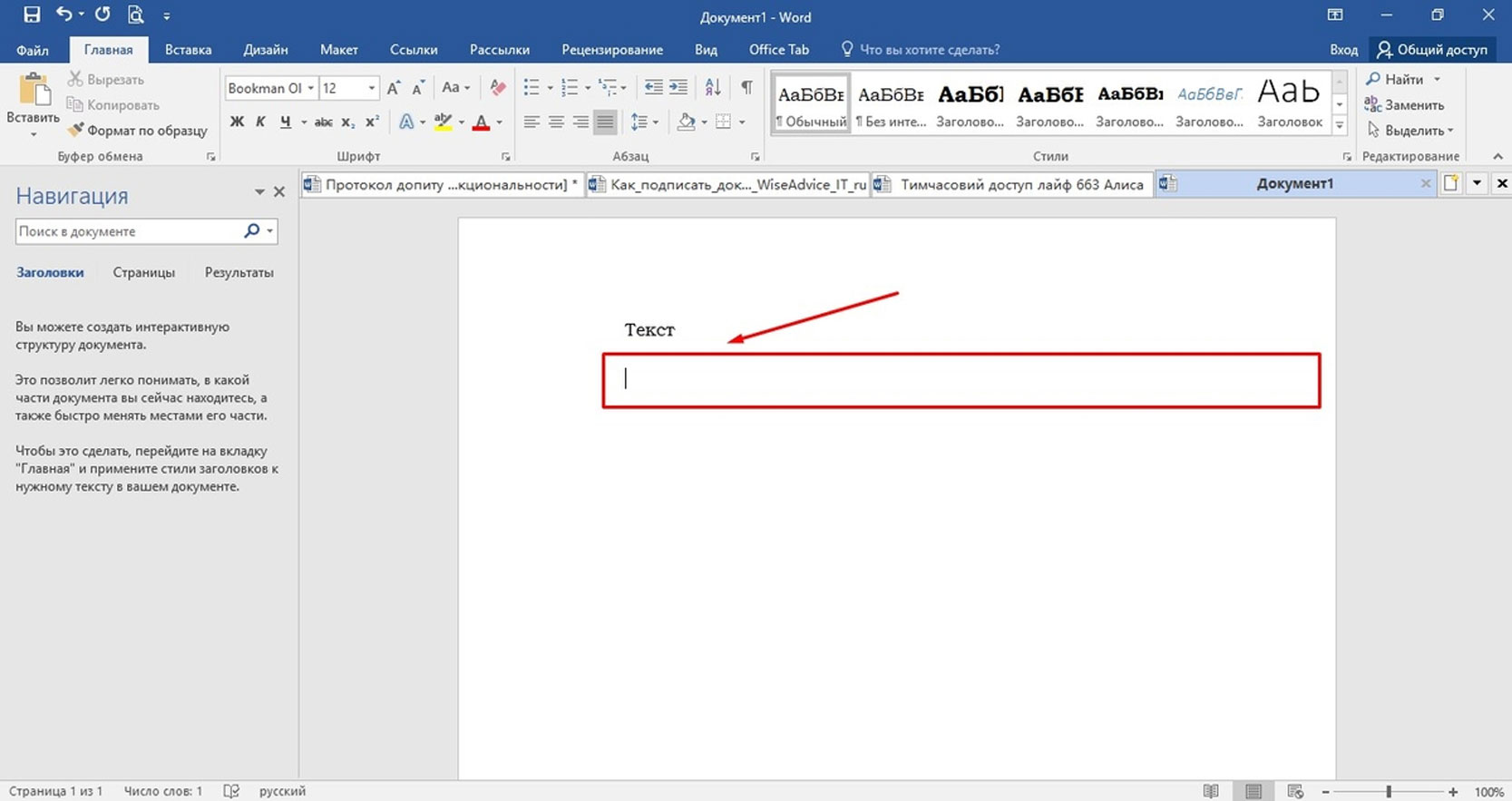
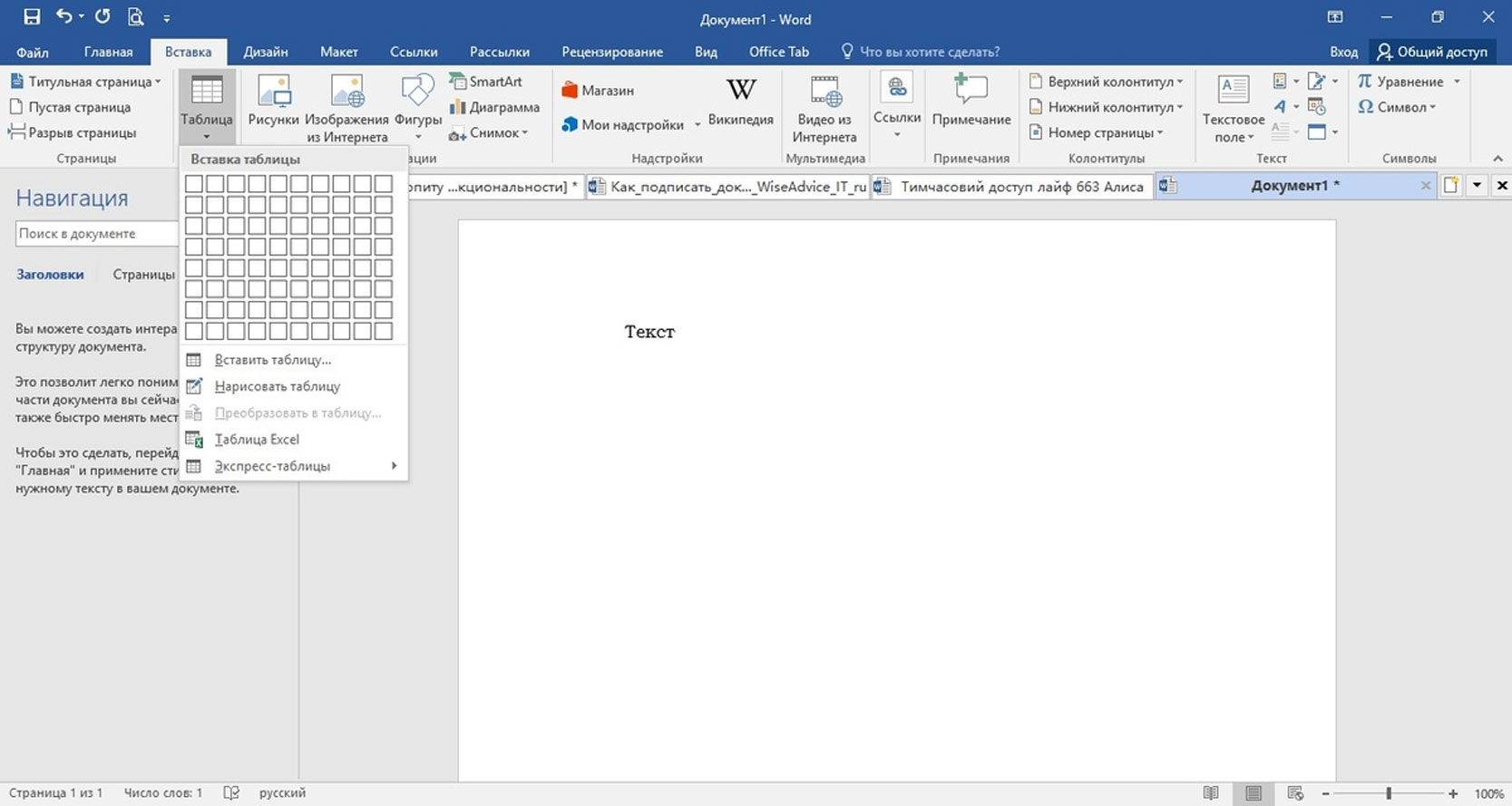
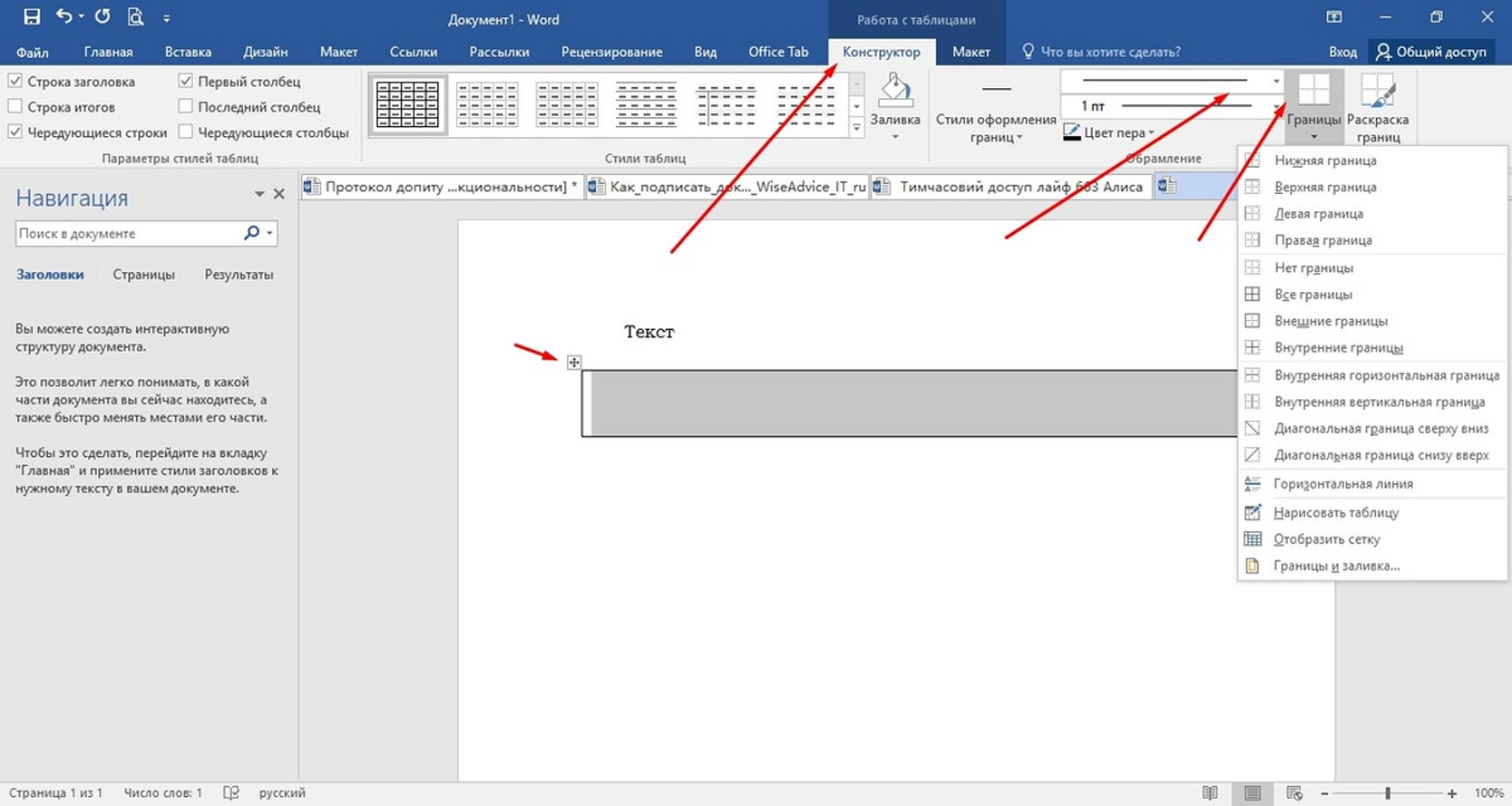
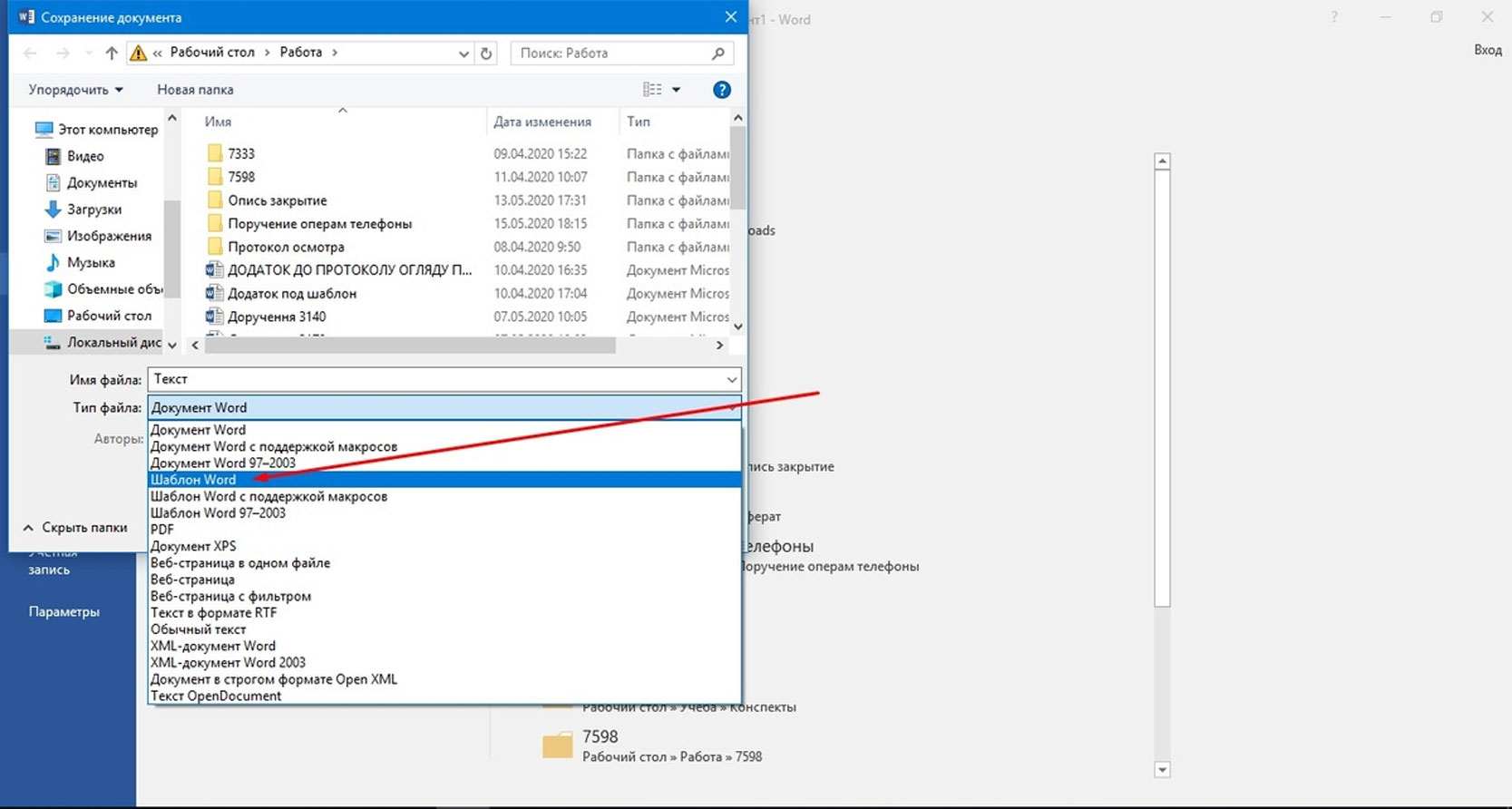


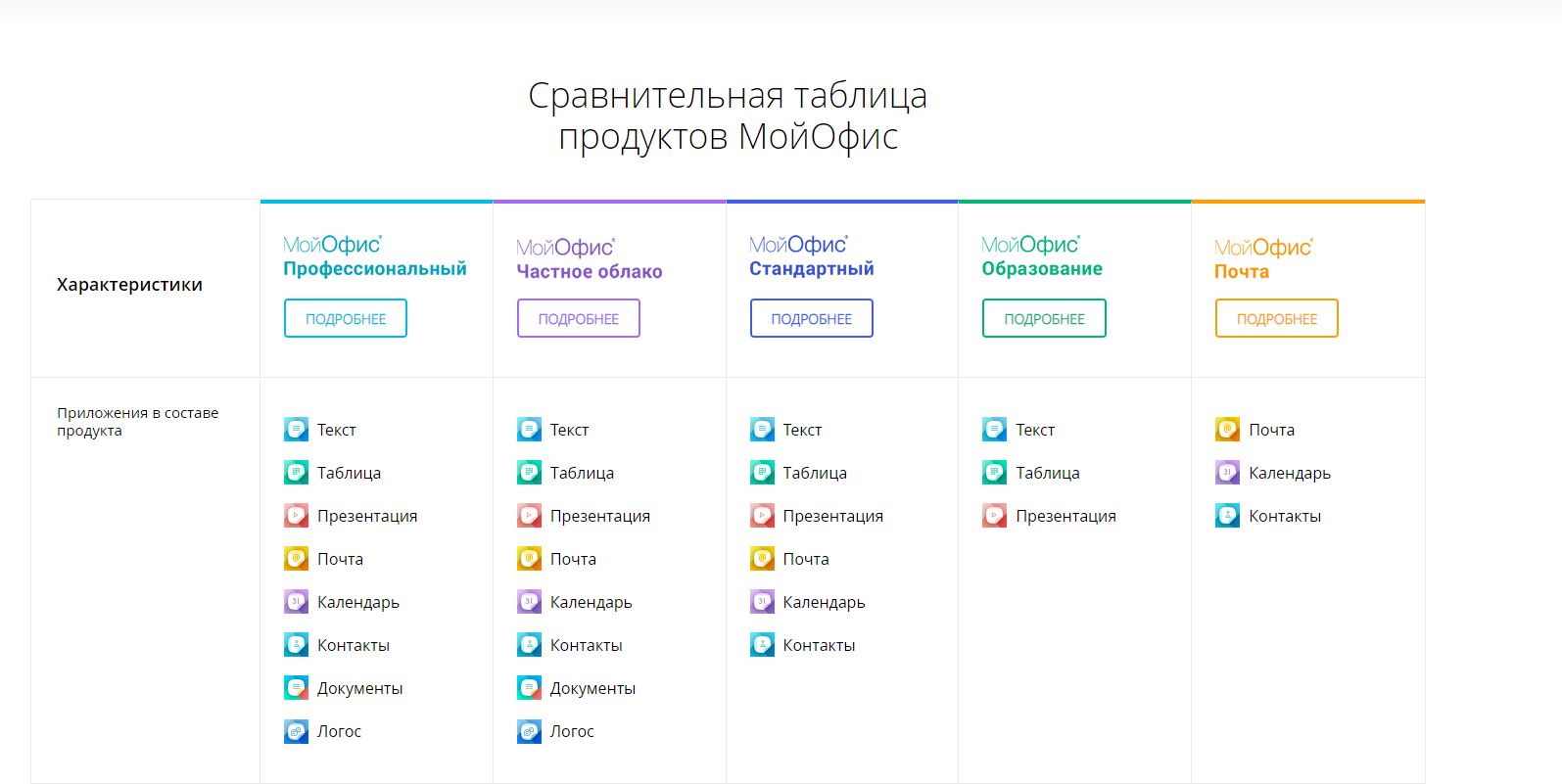

Добавить комментарий